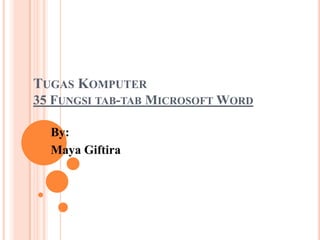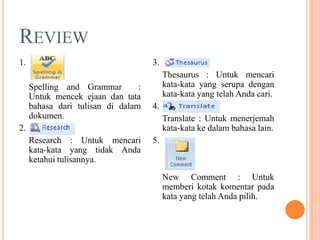Materi Dasar Microsoft Word
- 1. TUGAS KOMPUTER 35 FUNGSI TAB-TAB MICROSOFT WORD By: Maya Giftira
- 2. HOME 1. 4. Bold: Membuat teks yang diblok menjadi tebal (bold) Font : Mengubah jenis tulisan 2. 5. Italic : Membuat teks yang diblok Font Size : Mengubah ukuran menjadi miring tulisan 3. Underline : Membuat teks yang diblok menjadi bergaris bawah
- 3. INSERT 1. 4. Date and Time : Untuk Table : Untuk membuat kolom memasukkan tanggal dan ke dalam dokumen waktu ke dalam. 2. Tanggal & waktunya sesuai dengan tanggal dan waktu Picture : Untuk memasukkan yang ada di komputer. gambar ke dalam dokumen 5. 3. Symbol : Untuk memasukkan simbol-simbol yang tidak ada Signature Line : Untuk memasukkan tanda tangan di keyboard, seperti simbol hak seorang ke dalam dokumen,. cipta, simbol merek dagang, dan simbol unik lainnya.
- 4. PAGE LAYOUT 1. 3. Margin : Untuk mengatur batas tepi untuk seluruh dokumen atau Text Direction : Untuk mengubah bagian tertentu. arah tulisan / teks menjadi horizontal, vertikal dan lain-lainnya. 2. 4. Line Number : Untuk memasukkan angka di setiap garis yang ditulisi. 5. Themes : Untuk mengubah seluruh rancangan yang ada di dalam dokumen termasuk warna, Columns : Untuk membuat teks dimasukkan ke dalam dua kolom jenis teks dan efek. atau lebih.
- 5. REFERENCES 1. 3. Insert Caption : Untuk memasukkan Insert Footnote : Untuk membuat gambar yang dibawah gambar tersebut catatan kecil di akhir halaman. terdapat kata-kata yang dapat diubah. 4. 2. Mark entry : Untuk memasukkan teks Insert Citation : Untuk membuat yang dipilih ke dalam indeks dokumen. nama, judul, tanggal keluar dan 5. lain-lain ŌĆōdisebut juga dengan data sebuah bukuŌĆödan sesudah itu yang keluar hanya nama pengarang dan tanggal keluar Mark Citation : Untuk memasukkan teks yang dipilih sebagai sebuuah masukan di buku tersebut. dalam Table of Authorizes.
- 6. MAILING 1. 4. Envelopes : Untuk membuat dan mencetak sebuah Select Recipients : Untuk amplop. memilih siapa yang akan menerima surat anda. 2. 5. Labels : Untuk membuat dan mencetak sebuah label. 3. Edit Recipient List : Untuk mengubah tujuan alamat si penerima surat. Start Mail Merge : Untuk memilih bentuk surat apa yang anda inginkan.
- 7. REVIEW 1. 3. Thesaurus : Untuk mencari Spelling and Grammar : kata-kata yang serupa dengan Untuk mencek ejaan dan tata kata-kata yang telah Anda cari. bahasa dari tulisan di dalam 4. dokumen. Translate : Untuk menerjemah 2. kata-kata ke dalam bahasa lain. Research : Untuk mencari 5. kata-kata yang tidak Anda ketahui tulisannya. New Comment : Untuk memberi kotak komentar pada kata yang telah Anda pilih.
- 8. VIEW 1. 4. Print Layout : Untuk melihat Draft : Untuk membaca dokumen sebelum dicetak. dokumen dengan tampilan 2. konsep sehingga memudahkan Anda untuk mengedit. 5. Full Scren Reading : Untuk membaca pada layar penuh. 3. Zoom : Untuk memperbesar dokumen dengan level tertentu. Web Layout : Untuk membaca dokumen dengan tampilan yang menyerupai layar web.